
在机械设计中对孔、轴等零件标注尺寸时经常需要同时标注其公差。社会化生产方式要求机器零件具有互换性,为了满足这个要求,并不要求零件的尺寸做得绝对准确,而只是对零件的尺寸规定一个合理的变动范围,这就是尺寸公差。执行“公差标注”的方法如下。
在命令栏中输入TOLERANCE或TOL并回车。
执行“标注”菜单下的“形位公差”命令。
启动该命令后,系统将弹出如图6-21所示的“形位公差”对话框。

图6-21 “形位公差”对话框
现将该对话框中的各项功能介绍如下:
“符号”选项组:显示或设置所要标注形位公差的符号。单击该选项组的图标框,AutoCAD打开“符号”对话框,如图6-22所示,要求用户选择形位公差符号。在“符号”对话框中,用户可直接单击某个形位公差代号的图样框,以选择相应的形位公差,同时关闭该对话框。
“公差1”选项组成:设置Dia图样框,即第一个图样框,表示AutoCAD将在形位公差值前面加注直径符号“φ”。此时符号“φ”也将显示在Dia图样框内。用户可在文本框中输入形位公差值。单击第二个图样框,将打开如图6-23所示的“包容条件”对话框,从中选择某个选项,此时AutoCAD将在图样框中显示该选项的图标。
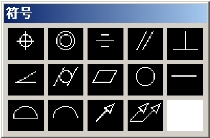
图6-22 “符号”对话框
 (www.xing528.com)
(www.xing528.com)
图6-23 “包容条件”对话框
“公差2”选项组:设置形位公差2的相关参数。
“基准1”、“基准2”、“基准3”选项组:设置基准的有关参数,用户可在相应的文本框中输入相应的基准代号。
设置完成各项参数后,在“形位公差”对话框中单击![]() 按钮,此时,系统会给提示:(输入公差位置)。
按钮,此时,系统会给提示:(输入公差位置)。
提示:用该方法可标注形位公差,但不能绘制指引线。
在标注尺寸公差之前,需要对尺寸标注样式进行一定的设置。如要对如图6-24所示铸件的圆孔进行公差标注,其中上偏差为0.0002,下偏差为0,其具体操作步骤如下:
(1)执行“标注样式”命令,将弹出“标注样式管理器”对话框。
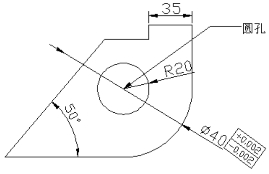
图6-24 尺寸公差标注
(2)单击![]() 按钮,打开“替代当前样式”对话框。
按钮,打开“替代当前样式”对话框。
(3)单击“公差”选项卡,在“方式”下拉框中选择“极限偏差”;在“精度”下拉框中选择0.002;在“上偏差”编辑框中键入0.002;在“下偏差”编辑框中键入0;在“高度比例”编辑框中键入0.6;在“垂直位置”下拉框中选择“中”。
(4)单击![]() 按钮,退出对话框。
按钮,退出对话框。
(5)执行“形位公差”命令,标注公差。
免责声明:以上内容源自网络,版权归原作者所有,如有侵犯您的原创版权请告知,我们将尽快删除相关内容。




